Cómo saber el ip de mi roku sin control
La dirección IP es un componente fundamental en la conexión y configuración de dispositivos en una red. Conocer la dirección IP de Roku es importante en diversas situaciones, ya sea para solucionar problemas de conexión o para realizar ajustes de configuración.
Sin embargo, puede haber casos en los que no tengas acceso al control remoto de Roku, lo que dificulta la obtención de esta información. Afortunadamente, existen diferentes métodos que te permitirán encontrar la dirección IP de tu dispositivo Roku sin la necesidad del control remoto.
En este artículo, te presentaremos 5 métodos detallados y fáciles de seguir para obtener la dirección IP de Roku sin utilizar el control remoto. Sigue leyendo para saber cómo hacerlo.
Método 1: Utilizando la aplicación móvil de Roku
La aplicación móvil de Roku es una herramienta útil que te permite acceder a ciertas configuraciones de tu dispositivo Roku directamente desde tu smartphone o tablet.
A continuación, te guiaremos a través de los pasos necesarios para utilizar esta aplicación y encontrar la dirección IP de Roku:
Mira También
- Descarga e instala la aplicación móvil de Roku desde la tienda de aplicaciones de tu dispositivo.
- Abre la aplicación móvil de Roku e inicia sesión con tu cuenta de Roku.
- En la pantalla principal de la aplicación, selecciona el ícono del dispositivo Roku que deseas encontrar.
- En el menú desplegable que aparece, selecciona la opción "Configuración".
- En la página de configuración, desplázate hacia abajo hasta la sección "Información del sistema". Allí encontrarás la dirección IP de tu dispositivo Roku.
Es importante destacar que este método solo funcionará si el dispositivo Roku y tu smartphone o tablet están conectados a la misma red Wi-Fi.
Método 2: A través de la configuración de red de Roku
Otra manera de obtener la dirección IP de Roku sin control remoto es a través de la configuración de red del dispositivo. A continuación, te mostramos los pasos necesarios para acceder a esta configuración:
- Enciende tu TV y selecciona la entrada HDMI correspondiente a tu Roku.
- En la pantalla principal de Roku, navega hasta el menú "Ajustes" y selecciónalo.
- Dentro del menú "Ajustes", desplázate hacia abajo hasta la opción "Red" y selecciónala.
- En la página de configuración de red, selecciona la opción "Ver estado de la conexión".
- En la página que se abre, encontrarás la dirección IP de tu dispositivo Roku junto con otra información de red relevante.
Es posible que los nombres de las opciones y la ubicación exacta de la configuración varíen según el modelo y la versión del software de Roku. Asegúrate de explorar todos los menús y opciones disponibles para encontrar la configuración de red en tu dispositivo.

El menú de configuración de Roku también ofrece información sobre la dirección IP de tu dispositivo. Sigue estos pasos para acceder a esta información:
Mira También
- Enciende tu TV y selecciona la entrada HDMI correspondiente a tu Roku.
- En la pantalla principal de Roku, navega hasta el menú "Ajustes" y selecciónalo.
- Dentro del menú "Ajustes", selecciona la opción "Configuración del sistema".
- En la página de configuración del sistema, desplázate hacia abajo hasta la opción "Acerca de".
- En la página "Acerca de", encontrarás la dirección IP de tu dispositivo Roku junto con otra información relevante.
Ten en cuenta que la ubicación exacta de estas opciones puede variar según el modelo y la versión del software de Roku. Asegúrate de explorar todos los menús y opciones disponibles para encontrar la configuración del sistema en tu dispositivo.
Método 4: Utilizando una extensión de Chrome llamada RETROKU
RETROKU es una extensión de Chrome que te permite obtener la dirección IP de Roku sin necesidad del control remoto. Aquí te explicamos cómo utilizar esta extensión:
- Abre el navegador Chrome en tu computadora.
- Visita la página de la extensión RETROKU en la Chrome Web Store.
- Haz clic en el botón "Añadir a Chrome" para instalar la extensión.
- Una vez instalada, aparecerá el ícono de RETROKU en la barra de herramientas de Chrome.
- Abre una pestaña nueva en Chrome y haz clic en el ícono de RETROKU.
- RETROKU buscará automáticamente los dispositivos Roku en la red y te mostrará la dirección IP de cada uno de ellos.
Ten en cuenta que para utilizar la extensión RETROKU, tu computadora debe estar conectada a la misma red Wi-Fi que tu dispositivo Roku.
Método 5: Accediendo al enrutador y buscando la dirección IP de Roku
Si todos los métodos anteriores no funcionan, aún puedes obtener la dirección IP de Roku accediendo a la configuración de tu enrutador. Aquí te indicamos cómo hacerlo:
- Abre un navegador web en tu computadora y escribe la dirección IP de tu enrutador en la barra de direcciones. Por lo general, la dirección IP del enrutador se encuentra en la parte posterior del dispositivo o en la documentación proporcionada por el fabricante.
- Inicia sesión en la configuración del enrutador utilizando el nombre de usuario y la contraseña proporcionados.
- Una vez dentro de la configuración del enrutador, busca la sección de "Dispositivos conectados" o "Asignación de direcciones IP".
- En esta sección, encontrarás una lista de todos los dispositivos conectados a tu enrutador, incluido tu dispositivo Roku. Busca el nombre o la dirección MAC de Roku para identificar su dirección IP asignada.
Ten en cuenta que este método requiere acceso al enrutador y conocimientos básicos de configuración de red. Si no estás seguro de lo que estás haciendo, es recomendable consultar al fabricante del enrutador o a un experto en redes para evitar realizar cambios incorrectos en la configuración del enrutador.
Mira También
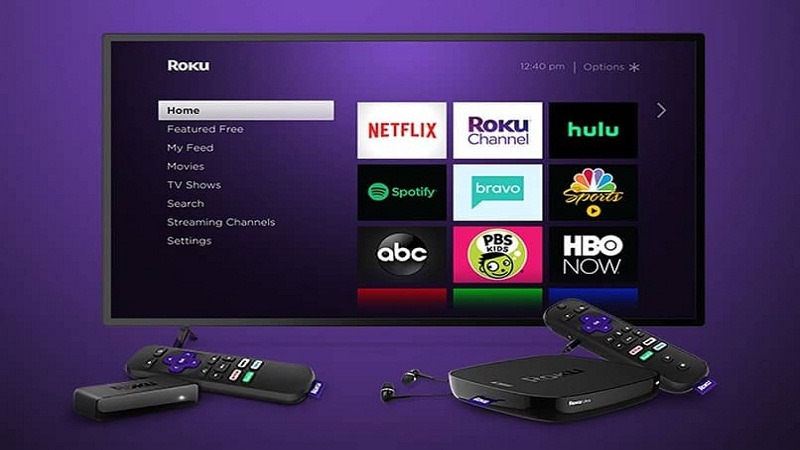
Conclusión
En resumen, existen diferentes métodos para obtener la dirección IP de Roku sin utilizar el control remoto. La opción más conveniente dependerá de tus necesidades y de los recursos disponibles. Algunos métodos pueden resultar más sencillos o más confiables que otros, por lo que es recomendable probar diferentes enfoques hasta encontrar el que mejor se adapte a tu situación.
Recuerda que conocer la dirección IP de Roku es importante para solucionar problemas de conexión, realizar ajustes de configuración y aprovechar al máximo tu dispositivo Roku. Si tienes problemas para encontrar la dirección IP, te recomendamos consultar la documentación oficial de Roku o comunicarte con el soporte técnico de la empresa.
Por último, te recordamos que es recomendable realizar las configuraciones y ajustes de red bajo tu propia responsabilidad y asegurarte de seguir las indicaciones y recomendaciones establecidas por el fabricante de tu dispositivo y por los proveedores de servicios de Internet.
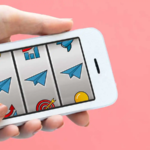
Si quieres conocer otros artículos parecidos a Cómo saber el ip de mi roku sin control puedes visitar la categoría Tecnología.
Deja una respuesta
¡Más Contenido!